图文详解SS USB(USB3.0)接口无法使用USB 2.0、1.0设备 插入低版本USB设备无法反应的该如何解决
时间:2017-07-04 来源:互联网 浏览量:
今天给大家带来图文详解SS,USB(USB3.0)接口无法使用USB,2.0、1.0设备,插入低版本USB设备无法反应的该如何解决,让您轻松解决问题。
朋友找到寻修网小编我,大倒苦水,他新到手的一台ThinkPad X230i,左侧的2个标有SS标志的蓝芯USB接口无法使用,插入任何USB设备均没反应,十分郁闷。寻修网http://www.seekxiu.com/小编也十分奇怪,新机器怎么可能就无法使用呢,下面就看看寻修网是如何解决这一问题。
故障现象:
这台ThinkPad X230i安装了Windows XP系统,机器左侧是2个标志了SS标志的蓝芯USB接口,将USB设备插在任何一个接口,操作系统均没有反应,而插在右边的普通USB接口可以正常使用。

图一SS USB接口插入设备
故障分析:
ThinkPad X230i机器左侧是两个标志了SS标志的蓝芯USB 接口,上面写了SS两个字母,SS USB 即是 SuperSpeed USB,也就是指USB 3.0。
寻修网http://www.seekxiu.com/相关阅读:USB 接口上加号(+)、闪电符号、SS等标志是什么意思?

图二:ThinkPad X230i标注了SS标志的蓝芯USB接口
新机器,USB接口自身故障概率的可能性很小,毕竟是USB3.0的接口,重点考虑考虑是USB3.0接口与低版本USB接口不一致导致的。
故障解决:
1、在机器启动前按F1键,进ThinkPad X230i BIOS界面,可以看到,此款本本已经采用了最新的UEFI BIOS,版本是G2ET82WW;
.jpg)
图三 按F1进入BIOS
2、选择Config进入配置选项,选择USB菜单,进行USB接口配置;
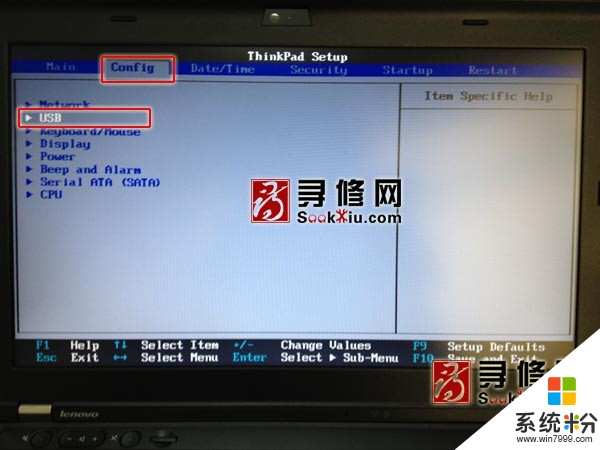
图四
3、在USB菜单下,可以看到当前USB 3.0 Mode状态为 AUTO模式,选择USB 3.0 Mode 将当前模式改为Disabled,禁止掉当前USB 3.0模式;

图五
.jpg)
图六
4、改完后,选择Restart菜单项下的Exit Saving Changes 或者直接按F10直接保存重启就可以了;
.jpg)
图七
5、重启完成进入系统,将鼠标插入SS USB,熟悉的叮咚声又回响在耳边,到此故障顺利完成了。

图八
寻修网http://www.seekxiu.com/小结:
SS USB(USB 3.0)接口目前还算是比较新的设备,市面上直接支持USB3.0接口的设备也相对较少,因此建议将这种带SS USB(USB 3.0)接口的机器关闭掉USB3.0模式,以提升机器的兼容性。还是一句话,有电脑问题上寻修网,可是专业电脑维修网哟!
寻修网http://www.seekxiu.com/相关阅读:
USB 接口上加号(+)、闪电符号、SS等标志是什么意思?
挑选USB HUB就这么三看:看电流、看电压、看做工
USB3.0技术详解
USB3.0到来 SATA转USB 3.0设备上市
USB Hub(USB集线器)的工作原理及选购时的注意事项
USB移动存储设备被禁用原因及解决方法大全
USB 3.0高速闪存读写速度的决定因素
使用USB延长线后USB3.0移动硬盘降速
华硕USB 3.0 Boost让USB 3.0设备加速
以上就是图文详解SS,USB(USB3.0)接口无法使用USB,2.0、1.0设备,插入低版本USB设备无法反应的该如何解决教程,希望本文中能帮您解决问题。
相关教程
- ·电脑主机前面的usb接口没反应 电脑前面USB接口无法识别设备怎么解决
- ·USB插入数码和鼠标无反应怎么办 解决USB插入数码和鼠标无反应的方法
- ·鼠标/键盘/U盘等USB设备插入电脑没反应怎么解决 鼠标/键盘/U盘等USB设备插入电脑没反应怎么处理
- ·无法识别的usb设备鼠标如何解决 usb设备鼠标3无法识别的解决办法
- ·USB鼠标键盘设备无法识别如何解决 USB鼠标键盘设备无法识别解决的方法
- ·电脑usb接口没反应如何设置 电脑usb接口不能用的解决办法有哪些
- ·戴尔笔记本怎么设置启动项 Dell电脑如何在Bios中设置启动项
- ·xls日期格式修改 Excel表格中日期格式修改教程
- ·苹果13电源键怎么设置关机 苹果13电源键关机步骤
- ·word表格内自动换行 Word文档表格单元格自动换行设置方法
电脑软件热门教程
- 1 电脑鼠标常见的故障和解决的方法
- 2 怎样搜索电脑里的文件? 搜索电脑里的文件的方法
- 3 如何用手机充当遥控器控制电脑播放视频? 用手机充当遥控器控制电脑播放视频的方法?
- 4惠普打印机手机无线怎么连接 惠普2700无线打印机如何设置WiFi连接
- 5Altium Designer怎么汉化 Altium Designer汉化教程
- 6怎么看电脑mac 电脑mac地址查询步骤
- 7iphone6如何显示电量百分比 iphone6显示电量百分比的方法有哪些
- 8苹果6S Safari浏览器实现无痕浏览的方法 苹果6S Safari浏览器想要无痕浏览怎么办
- 9cad画图工具怎么显示 怎样恢复CAD绘图工具栏
- 10键盘上的开始键没反应 软键盘如何打开
